1、右键点击开始按钮,在弹出菜单中选择设置的菜单项
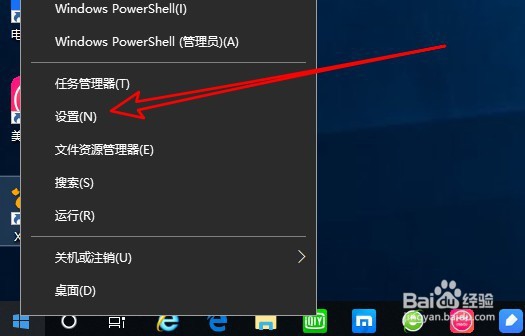
2、接着在打开的Windows设置窗口中点击个性化的图标。
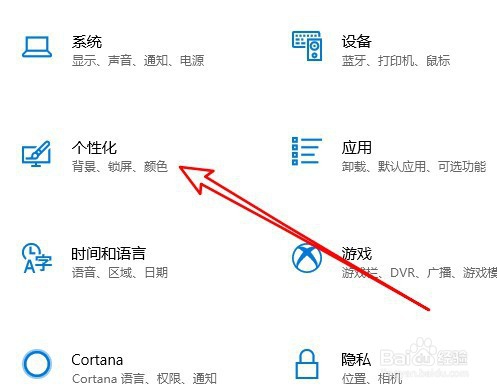
3、然后在打开的页面中点击左侧的“任务栏”的菜单项。
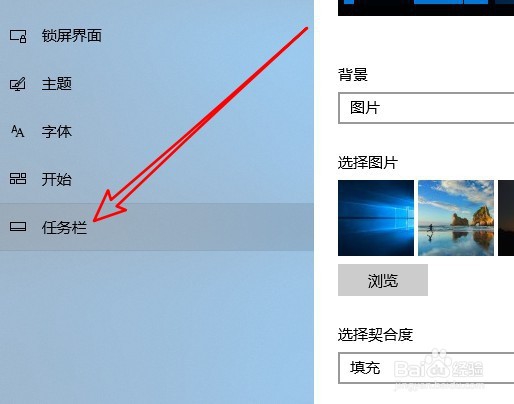
4、然后在右侧的窗口中找到“使用小任务栏按钮”的设置项。
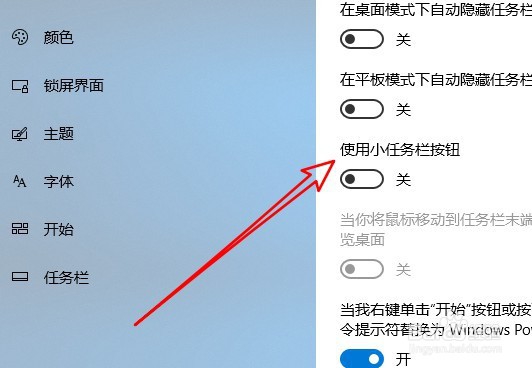
5、点击该设置项后面的开关,把其设置为打开的状态。
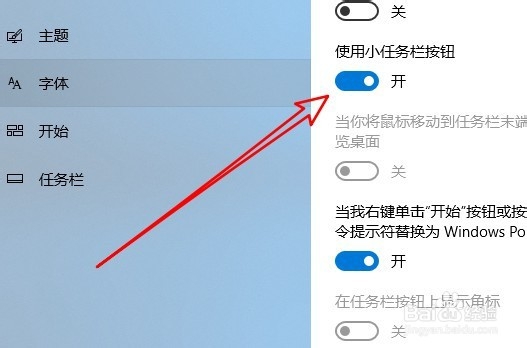
6、这样就会在Windows10的任务栏显示小图标了。
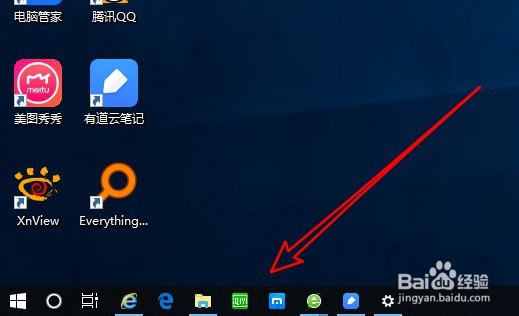
7、总结:1、右键点击开始按鸵晚簧柢钮,在弹出菜单中选择设置的菜单项2、接着在打开的Windows设置窗口中点击个性化的图标。3、然后在打开的页面中点击左侧的“任务栏”的菜单项。4、然后在右侧的窗口中找到“使用小任务栏按钮”的设置项。5、点击该设置项后面的开关,把其设置为打开的状态。6、这样就会在Windows10的任务栏显示小图标了。
